
データ使用量に関する設定
モバイルデータ通信の使用量(1ヵ月単位)を確認したり、使用を制限したりすることができます。
データ使用量はあくまでも本機での記録です。実際のデータ利用明細とは異なることがあります。
- アプリのデータ使用量を確認する
- モバイルデータ使用量画面の見かた
- アプリごとのデータ使用量を確認する
- データ使用量をリセットする日を設定する
- データ使用量が増加したときに警告する容量を設定する
- モバイルデータ使用量の上限を設定する
- 機能ごとのデータ通信を制限する
アプリのデータ使用量を確認する

- 設定
- ネットワーク
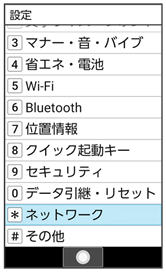
ネットワーク画面が表示されます。
- モバイル ネットワーク
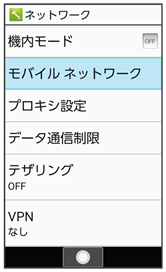
- アプリのデータ使用量
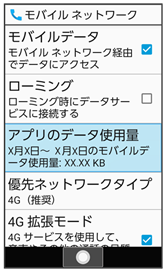
モバイルデータ使用量画面で使用量を確認できます。
 モバイルデータ使用量利用時の操作
モバイルデータ使用量利用時の操作
モバイルデータ使用量が警告容量に達したときに警告するかどうかを設定する
- モバイルデータ使用量画面で
 (詳細設定)
(詳細設定) - データ警告を設定
- データ警告を設定と操作するたびに、有効(
 )/無効(
)/無効( )が切り替わります。
)が切り替わります。 - 以降、使用中に警告容量に達したときは、ステータスバーに
 が表示されます。
が表示されます。
モバイルデータ使用量の上限を使用するかどうかを設定する
- モバイルデータ使用量画面で
 (詳細設定)
(詳細設定) - データ上限を設定
- データ上限を設定と操作するたびに、有効(
 )/無効(
)/無効( )が切り替わります。
)が切り替わります。 - 確認画面が表示されたときは、画面に従って操作してください。
- 以降、使用中に上限に達したときは、モバイルデータ通信を無効にした案内が表示されます。このときは、画面に従って操作してください。
モバイルデータ使用量画面の見かた
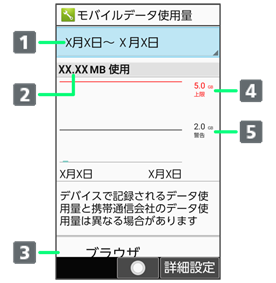
-
データ使用サイクル
データ使用量確認のサイクルを表示 - データ使用量
- 期間内に使用したサービス
- データ通信制限ライン1
- データ通信警告ライン1
| 1 | データ使用量の上限を設定すると表示されます。詳しくは、「データ使用量が増加したときに警告する容量を設定する」、「モバイルデータ使用量の上限を設定する」を参照してください。 |
アプリごとのデータ使用量を確認する

- 設定
- ネットワーク
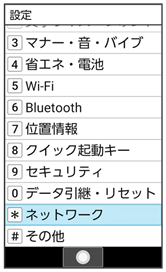
ネットワーク画面が表示されます。
- モバイル ネットワーク
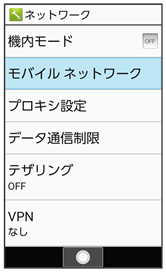
- アプリのデータ使用量
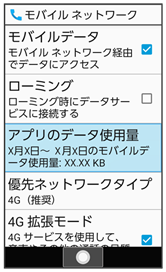
モバイルデータ使用量画面が表示されます。
- アプリ名を選択

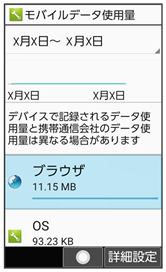
アプリごとのデータの使用量が表示されます。
データ使用量をリセットする日を設定する
データ使用サイクルは、毎月同じ日にリセットされます(リセット日を変更することもできます)。

- 設定
- ネットワーク
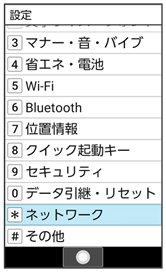
ネットワーク画面が表示されます。
- モバイル ネットワーク
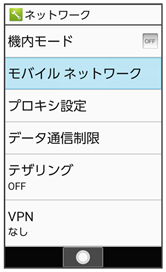
- アプリのデータ使用量
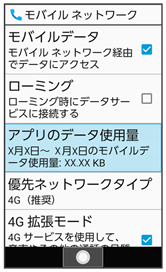
モバイルデータ使用量画面が表示されます。
 (詳細設定)
(詳細設定)- アプリのデータ使用量のサイクル
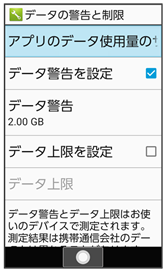
 で毎月のリセット日を設定
で毎月のリセット日を設定 (確定)
(確定)
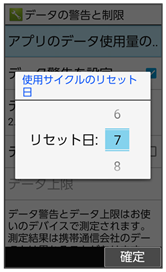
リセットする日の設定が完了します。
データ使用量が増加したときに警告する容量を設定する

- 設定
- ネットワーク
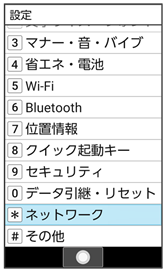
ネットワーク画面が表示されます。
- モバイル ネットワーク
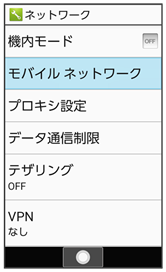
- アプリのデータ使用量
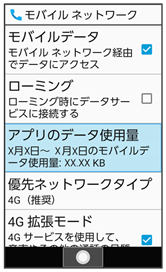
モバイルデータ使用量画面が表示されます。
 (詳細設定)
(詳細設定)- データ警告
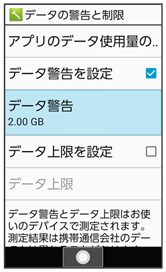
- データ警告を設定が有効のときに設定できます。
- 警告する容量を入力
 (確定)
(確定)
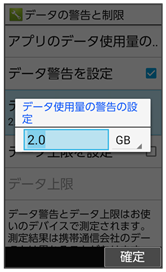
データ警告の容量の設定が完了します。
- GBを選択

 と操作すると、単位(GB/MB)を変更できます。
と操作すると、単位(GB/MB)を変更できます。 - データ使用量は目安です。実際の使用量とは異なる場合があります。
モバイルデータ使用量の上限を設定する

- 設定
- ネットワーク
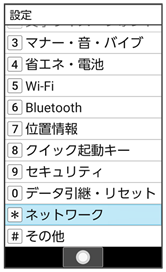
ネットワーク画面が表示されます。
- モバイル ネットワーク
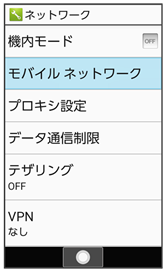
- アプリのデータ使用量
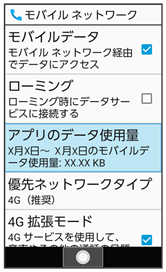
モバイルデータ使用量画面が表示されます。
 (詳細設定)
(詳細設定)- データ上限
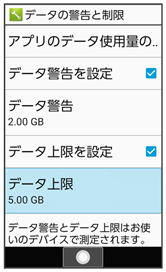
- データ上限を設定が有効のときに設定できます。
- 上限にする容量を入力
 (確定)
(確定)
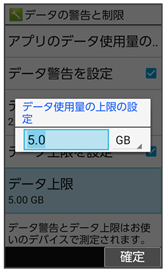
データ使用の上限値の設定が完了します。
- GBを選択

 と操作すると、単位(GB/MB)を変更できます。
と操作すると、単位(GB/MB)を変更できます。
機能ごとのデータ通信を制限する

- 設定
- ネットワーク
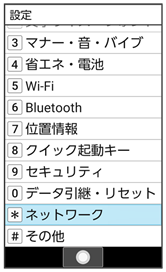
ネットワーク画面が表示されます。
- データ通信制限
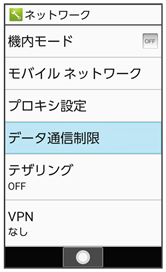
データ通信制限画面が表示されます。
- 機能を選択
 (
( 表示)
表示)
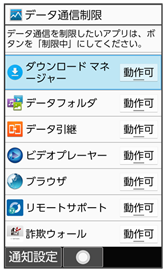
選択した機能のデータ通信が制限されます。
 データ通信制限利用時の操作
データ通信制限利用時の操作
データ通信制限を解除する
- データ通信制限画面で制限中の機能を選択
 (
( 表示)
表示)
予期せぬモバイルデータ通信が生じる機能をインストールしたときに通信制限の確認をするかどうかを設定する
- データ通信制限画面で
 (通知設定)
(通知設定) - インストール時の通知
- インストール時の通知と操作するたびに、有効(
 )/無効(
)/無効( )が切り替わります。
)が切り替わります。
データ通信制限中の機能を起動したときに制限を解除するかどうか確認するように設定する
- データ通信制限画面で
 (通知設定)
(通知設定) - 制限時の通知
- 制限時の通知と操作するたびに、有効(
 )/無効(
)/無効( )が切り替わります。
)が切り替わります。